推荐一款非Win7下专用的“任务栏图标收纳”工具——TrayApp(转自:http://www.ibobosky.com/my
避免多任务处理,专注于一项任务完成再转到下一项。 #生活技巧# #工作效率提升#
你的桌面是什么风格,简约还是凌乱,如果你是凌乱系,这里你也可以忽略不看,如果你是简约系,下面的内容多少对你有点用处。当你想启动一个程序的时候,你的方法是什么样的?不要跟我说,我点开始–程序¥%&不拉不拉。就这个东西,在小众软件,电脑玩物和善用佳软那里讨论了很多次啦。个人有个人的爱好,有支持Win+R,有支持True Launchy bar的,还有AutoHotKey等等,当然你爱漂亮胜过资源的话,一个仿Mac OS的dock软件也是不错的选择,以上的那些除了AutoHotKey可能需要一定的编程基础,其他的都是很直观的使用就可以啦,我也大都使用过。不过我现在要介绍的这款软件却是我现在正在使用而且强烈推荐大家使用的一款软件。
TrayApp
版本:1.46
评价:★★★★★
文件:
English版中文简体版说明
功能:
用多级菜单实现 IE 4+ 所带的 Quick Launch 功能,而且一次可以执行一组程序。
作者是非常低调的老马同志,不过说低调也不是很低调,毕竟你搜索老马,人家Google的第一位就是他啊。这说明人只要有才,放到那里都会发光的。人低调,软件自然也低调,极其简单的页面里罗列了老马所有的原创软件。虽然他的软件算不上华丽,但是绝对实用。它主要有以下特点:
1、小巧,确切的说可以说是单文件程序,下载文件里包括了主程序文件和网页说明文件;
2、绿色,单文件安装个啥子嘛;
3、操作简单,只需要把快捷方式一股脑的丢进它自动生成的TrayApp文件夹里就OK啦,其实还有更简单的方法,下面有介绍;
4、启动迅速,文件小巧,启动也是嗖嗖的啊,而且支持组启动;
5、占用资源少,有图为证。
界面(点击看大图)
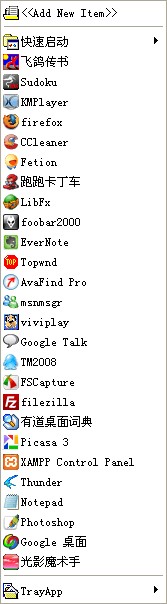
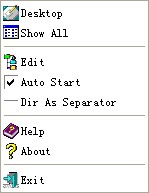
上图中的Edit可以直接进入trayapp文件夹,对已有的快捷方式进行添加和删除。Auto Start可以设置随系统自动启动。Dir As Sepatator可以将分类文件夹里的快捷方式与下面的快捷方式一起排列只是中间加上一道分隔符。
任务栏图标
就是上面那个粉红的箭头。添加快捷方式除了直接将快捷方式复制到trayapp文件夹之外还有一种方法,在红色图标上右击会出现这个图标 ,然后将你的快捷方式直接拖进去就OK啦。
,然后将你的快捷方式直接拖进去就OK啦。
支持分类文件夹
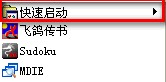
占用资源
这点资源对于动不动上G的内存来说小意思啦。
其实老马那里还有很多好软件,例如还有一个专门看漫画的软件还有一个专门看TXT电子书的软件。
由于老马的空间出现问题,因此在我这里放一个下载链接。
点击下载Trayapp
我是从:
http://www.cr173.com/soft/27548.html
下载的,700+KB,很好用。
网址:推荐一款非Win7下专用的“任务栏图标收纳”工具——TrayApp(转自:http://www.ibobosky.com/my https://www.yuejiaxmz.com/news/view/293594
相关内容
让桌面干干净净 六款桌面管理工具推荐7843887让桌面干干净净 六款桌面管理工具推荐.docx
让桌面干干净净 六款桌面管理工具推荐资料.docx
让桌面干干净净六款桌面管理工具推荐.doc
工作任务安排系统推荐:9款好用的工具全面盘点
如何高效分发任务?推荐6款超实用任务管理工具
Mac用户必备的任务管理软件!三款高效工具推荐
今日份推荐、无广告、超实用的5款软件
My Todos任务清单软件下载
工作&生活工具分享推荐

